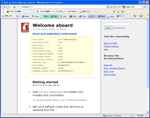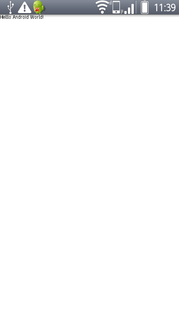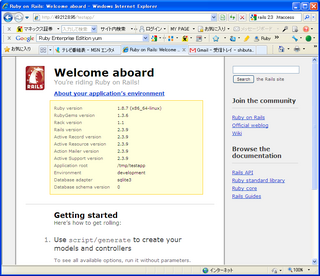先週、Eclipse環境でAndroidアプリ「Hello Android World!」
の実装とエミュレータ上での実行が成功しました!
こんどは、いよいよ実機で確認すべく、トライしました!
PCとAndroidをUSBで接続して実行する手順を試しました。
IS04用のUSBドライバのインストールで2時間ほどかかりました。
携帯電話(IS04 USBドライバ ダウンロード) – FMWORLD.NET(個人) 富士通
http://www.fmworld.net/product/phone/sp/android/develop/is04_usb/download.html
私が行った手順は下記の通りです。
※以下、私が行った手順の覚書程度ですので、お試しの際は自己責任でお願いします。
・上記サイトよりusb_driver_IS04_1.0.zipをダウンロード。
・zipを任意のフォルダに解凍。
・Android側で[設定]-[アプリケーション]-[開発]-[USBデバッグ]をチェックON。
・USBケーブルで両機を接続。
・Android側で[USB接続モード]から[高速転送モード]を選択。
・PC側でドライバ インストール ウィザードが開始される。
・ウィザードに対して、zipを解凍して出てきたusb_driver_IS04フォルダを指定。
・ウィザードを進めるとインストールされる。
・コマンドプロンプトを開く。
・カレントディレクトリをAndroid SDKのandroid-sdk-windows\platform-toolsに移動。
・コマンドにadb devicesと入力。
ここで、下記のように出るはず。。
D:\Apps\Android\android-sdk-windows\platform-tools>adb devices
* daemon not running. starting it now on port 5037 *
* daemon started successfully *
List of devices attached
STSGY040149 device ←ここが出ませんでした
が、でませんでした。USBケーブルを接続し直しても、、でませんでした!
色々考えて、PCを再起動しました。
その後、USBケーブル接続、USB接続モードを高速へ変更を行いました。
再びドライバ インストール ウィザードが開始されました。
もうインストール済みのため、[今後は表示しない]を選択しました。
再びコマンドにadb devicesを入力。
デバイスが一覧に出ました!
この後の、作成したアプリをEclipseから実行する手順は、
下記の書籍が大変項になりました。
Android 2.1 プログラミングバイブル(ソシム刊)
http://www.socym.co.jp/book/4883377075.html
テクログ
ブライトマリアージュ開発・運営ブログ
一歩先を行くには、ひと手間かかる
今ARが台頭しようとしています。
ただ、実際いろいろやろうとすると、
画像認識を高速にできるか、
世界中のユーザーをさばけるほどのサーバー構築を出来るかなどなど、
技術的な問題に直面します。
先日のとある勉強会で、Web系でメジャーな会社の方が
iModeの頃のブラウザでのお話をしていました。
回線が狭い、携帯のプロセッサの処理能力が低いという制約へ対処するために、
HTMLのパースをサーバー側で行って、中間コードにしたものを
携帯側のブラウザでレンダリングするようにしたり、
画像もサーバー側で縮小してキャッシュし、
携帯側のブラウザはそれを受信、レンダリングするようにして
対応したそうです。
こういうひと手間をかけることで、
実用化出来たらすごいけど、その時点では簡単にはできるイメージが
持てずに静観している企業の一歩先を行けるということ
だと思いました。
思えばGoogleの検索も、
ディレクトリ型(人手で整理・精査しているタイプ)じゃない方法の
検索サービスが良いと思っても、実際作るとなると、
膨大な量の世界中のコンテンツをいかにして収集し、蓄積するか、
膨大なキーワードと高速にマッチングできるか、
マッチングの質をどうやって高めることができるか、
幾重にも途中で断念したくなるような課題が待ち受けていそうです。
はじめから最終形態をイメージしすぎて躊躇してしまっても
勿体ないです。
小さいプロトタイプからでも形にしていくことで、
往々にして、新しい課題を見つけるかもしれませんが、一方では
課題が一つ解消されたり、課題が想定より小さいことに
気づくかもしれません。
躊躇したり、静観したままより、
持続可能な力の入れ方で、始め、続けるしかないのかもしれません。
現在、起業家半分/フリーエンジニア半分
起業して三年目です。
いまのところ一人会社です。
駆け引きなしに、起業家の顔半分、フリーエンジニアの顔半分です。
社員を持つ会社に例えさせて頂けるなら、
自社製品事業を半分、受託開発事業を半分という状態です。
具体的な割合は、その日々、月々によって変わります。
受託開発(=契約に基づく仕事)が100%ある場合は自社製品の活動は0%となり、
完全に空き状態であれば、自社製品の活動が100%となります。
ここまではマストです。
ブライトスペースの成長イメージは、こうです。
・受託開発では、お客様の役に立ち、満足頂ける仕事を果たし続ける。
・なんにせよ生まれた時間を資源として、自社製品の開発を一歩一歩進める。
・僅かにでも残せた利益を会社の資産として留保する。
・留保した資産を
・
、あるいは、
さらなる案件の受注に自社の製品
Ruby on Rails 実行環境の構築再トライ: さくらVPSで成功!
去年あたりから Passenger という Apache モジュールとして動作する
モジュールが登場してから状況が変わった様子です。
さくらインターネットから格安のVPS(月額980円)も登場しました。
こちらの組合せでRoR 実行環境を作ることができました。
参考になりましたページ:
さくらのVPS を使いはじめる アカベコマイリ
http://akabeko.sakura.ne.jp/blog/2010/09/%e3%81%95%e3%81%8f%e3%82%89%e3%81%a
evps-%e3%82%92%e4%bd%bf%e3%81%84%e3%81%af%e3%81%98%e3%82%81%e3%82%8b/
さくらVPSに初めて触るところ(SSHやファイアウォール)から、
MySQL、Apacheのインストールまで大変参考になりました。
さくらVPSにRuby EE (1.8.7) + Rails3 + Passenger を設定する
– さくらVPS設定メモ7 Curiosity Drives Me
http://curiosity-drives.me/programming/rails/sakura-vps-7-rails3/
Rails 2.3.9、Passenger のインストールで大変参考になりました。
Gfdnavi を apache2 + FastCGI で動かす
http://www.gfd-dennou.org/arch/davis/gfdnavi/doc/install/gfdnavi-with-apache
2-fastcgi.htm
Rails2.3.9のアプリを動かすための railsapp/public/.htaccess
の設定内容を知るのに大変参考になりました。
.htaccessの設定内容
——
AddHandler cgi-script .cgi
Options +FollowSymLinks +ExecCGI
# If you don’t want Rails to look in certain directories, # use the
following rewrite rules so that Apache won’t rewrite certain requests # #
Example:
# RewriteCond %{REQUEST_URI} ^/notrails.*
# RewriteRule .* – [L]
# Redirect all requests not available on the filesystem to Rails # By
default the cgi dispatcher is used which is very slow # # For better
performance replace the dispatcher with the fastcgi one # # Example:
# RewriteRule ^(.*)$ dispatch.fcgi [QSA,L]
RewriteEngine On
# If your Rails application is accessed via an Alias directive, # then you
MUST also set the RewriteBase in this htaccess file.
#
# Example:
# Alias /myrailsapp /path/to/myrailsapp/public
# RewriteBase /myrailsapp
RewriteBase /testapp
RewriteRule ^$ index.html [QSA]
RewriteRule ^([^.]+)$ $1.html [QSA]
RewriteCond %{REQUEST_FILENAME} !-f
RewriteRule ^(.*)$ dispatch.cgi [QSA,L]
# In case Rails experiences terminal errors # # Example:
# ErrorDocument 500 /500.html
ErrorDocument 500 “<H2>Application error</H2>Rails application failed to
start properly”
——
Passenger用httpd.confの内容
——
LoadModule passenger_module /usr/local/lib/ruby/gems/1.8/gems/passenger-3.0.
2/ext/apache2/mod_passenger.so
PassengerRoot /usr/local/lib/ruby/gems/1.8/gems/passenger-3.0.2
PassengerRuby /usr/local/bin/ruby
ServerName 49.212.8.95
DocumentRoot /var/www/html
RailsEnv development
RailsBaseURI /testapp
AllowOverride all
Options -MultiViews
——
Ruby on Rails 開発環境の構築トライ
EclipseにはRadRailsというRails用プラグインがあり、
メジャーなようですが、これはJavaVMでなぜかエラーが出て
なかなか進まなかったのでひとまず断念しました。
NetBeansで改めて試すことにしました。
最初に参考にしたサイト:
Ruby on Railsの開発環境をWindowsに作成
ないおんBlog – ぴょんメモφ(..)
http://www.nightonly.com/blog/?p=565
上記を参考に、
・Rubyインストール
・rubyのgemコマンドを使って
rails、mongrel(Webサーバー)、mysql(DBドライバ)
をインストール。
NetBeansは、Rails開発版をインストール。
書籍「かんたんRuby on RailsでWeb制作」の手順に沿って、
scaffoldでモデルを作り、db:migrate:reset を実行したら、
下記エラーが発生。
!!! The bundled mysql.rb driver has been removed from Rails 2.2. Please
install the mysql gem and try again: gem install mysql. rake aborted! 193:
%1 is not valid Win32 application –
C:/Ruby/lib/ruby/gems/1.8/gems/mysql-2.8.1-x86-mswin32/lib/1.8/mysql_api.so
原因は、Windows環境の場合は、libmysql.dllをruby/binフォルダに
別途コピーしておく必要があるとのことでした。
下記サイトで知りました。
rails、rake時のエラー「libmysql.dllがない」
http://exposed.egoism.jp/wordpress/?p=295
これでさっきより若干進むようになったのですが、
すぐエラーで止まりました。
C:/Ruby187/lib/ruby/gems/1.8/gems/activesupport-2.3.8/lib/active_support/cor
e_ext/module/introspection.rb:73: [BUG] Segmentation fault ruby 1.8.7
(2010-12-23 patchlevel 330) [i386-mingw32]
他にも原因があるようで、裏付けは少ないですが、
mysql のバージョンが 5.1 だと今一つなようです。
5.0.x のほうが良さそうです。
下記サイトで知りました。
problem The command rake dbcreateall crashes – Ruby Forum
http://www.ruby-forum.com/topic/204725
現状インストールされているmysqlは、
Xampp1.7.2付属のmysql5.1.37です。
このバージョンはちょっと使っているので、
5.0.xが入っているxampp1.6.8を追加でインストールしました。
リリース詳細 1.6.8 () – XAMPP – SourceForge.JP
http://sourceforge.jp/projects/xampp/releases/34883
これで解決してるはず。
マイグレーションを再度実行してみました。
(in D:/Apps/NetBeansPrj/recipe00)
Couldn’t drop recipe00_development : #
=================================================
— create_table(:articles)
-> 0.0469s
== CreateArticles: migrated (0.0469s)
========================================
出来ました!!
次、
テストフィクスチャの投入。
これもうまく行きました!
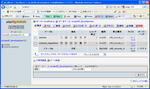
実行もできました!
環境できました!!
次回はいよいよアプリ作りです♪